在photoshop中有很多工具,其中一个就叫做球面工具,不过如何使用呢?以下就是photoshop中使用球面工具的具体操作步骤。
新建文档
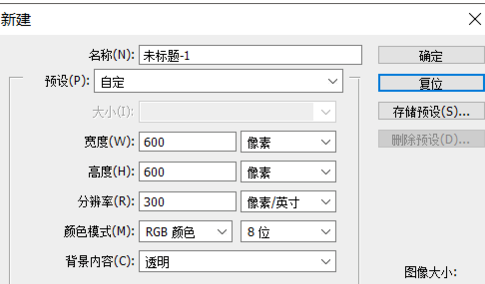
将图层1背景设为黑色,并创建图层2
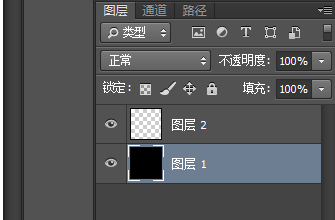
选择文字工具在图层2中输入文字
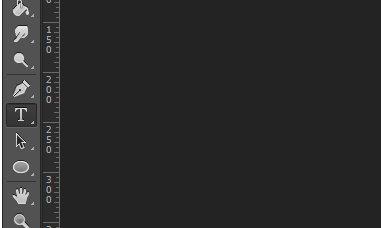
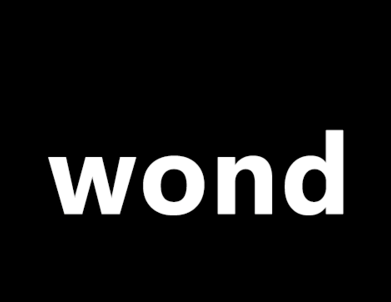
选中图层2然后在菜单栏中选择滤镜-扭曲-球面化,文字可提前栅格话,如果未栅格将会出现提示,确定即可

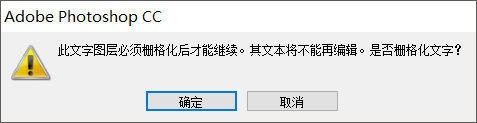
调节所需曲面程度
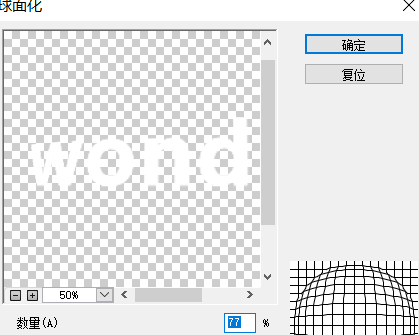
图像将全图曲面化

也可如下图所示,先选择选区,然后对选区部分曲面化
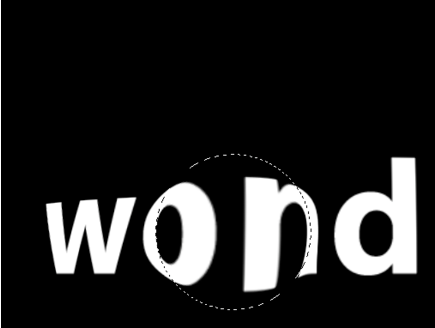
上文就是小编讲解的photoshop中使用球面工具的具体操作步骤,大家都学会了吗?
 天极下载
天极下载






























































